Đổi màu ứng dụng iOS 14 không khó. Hãy cùng Download.vn tìm hiểu cách đổi màu ứng dụng trên iOS 14 đơn giản nhất nhé!
iOS 14 ra đời với rất nhiều tính năng tùy biến hấp dẫn, nâng cao trải nghiệm của người dùng iPhone từ trước tới nay. Đây là phiên bản hệ điều hành iOS nhận được nhiều phản hồi tích cực bởi Apple thực sự đã lắng nghe ý kiến của người dùng. Bên cạnh việc vá lỗ hổng, Apple đã cho phép người dùng tùy biến iOS nhiều hơn, bao gồm cả widget, sắp xếp vị trí icon, thậm chí tô màu icon ứng dụng. Dưới đây là cách đổi màu app trên iOS 14.
Video hướng dẫn tạo icon màu tùy biến trong iOS 14
Cách tạo icon màu tùy biến trong iOS 14
Tạo icon màu tùy biến có thể giúp bạn có được hình ảnh đồng nhất trên thiết bị iOS. Bạn có thể để toàn bộ các icon đồng màu trên một trang hoặc sắp xếp đối xứng theo hàng hoặc cột.
Yêu cầu cần thiết
- Thiết bị iOS 14 trở lên.
- App Shortcuts.
Các bước tô màu icon ứng dụng trên iOS 14
1. Tải và mở app Shortcuts trên iOS 14 và chạm + ở góc phải phía trên màn hình.

2. Chạm Add action.

3. Giờ tìm Open App.

4. Cuộn xuống dưới và chạm Open App.

5. Giờ chạm Choose cạnh Open.

6. Chọn ứng dụng bạn muốn tô màu cho icon. Bài viết chọn App Store.

7. Giờ chạm vào icon 3 dấu chấm lửng ở góc phải trên cùng màn hình.

8. Nhập tên cho shortcut ở trên cùng. Bạn nên tìm tên ứng dụng gốc để tiện tìm kiếm.

9. Chạm vào icon cạnh trường text.

10. Giờ bạn sẽ có lựa chọn tùy biến icon ứng dụng cho shortcut lựa chọn. Bắt đầu bằng cách chọn màu mong muốn.
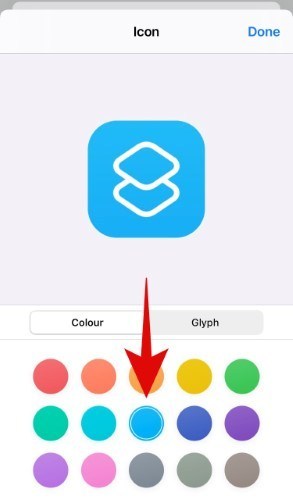
11. Sau khi chọn màu, chạm Glyph.
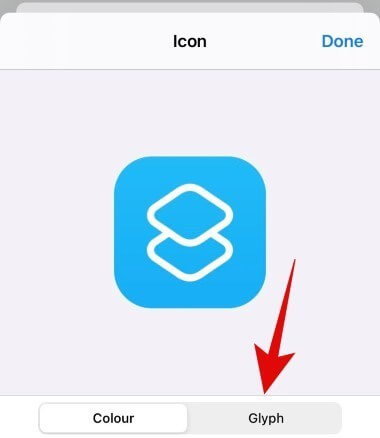
12. Giờ cuộn xuống dưới để tìm icon cho ứng dụng bạn muốn tùy biến. Dù có hầu hết icon cho mọi ứng dụng tại đây, đôi khi bạn sẽ phải lựa chọn từ các app bên thứ ba. Ở đây, không có icon cho App Store nên bài viết sẽ dùng logo ứng dụng như hình bên dưới. Chạm vào lựa chọn Glyph của bạn để chọn nó làm icon ứng dụng mong muốn.

13. Chạm Done ở góc phải phía trên màn hình.

14. Giờ chạm vào Add to Home Screen.

15. Nhập tên cho icon ứng dụng mới.

16. Chạm Add khi hoàn tất.

17. Chạm Done.

18. Chọn Done ở góc phải phía trên một lần nữa.

19. Quay lại màn hình chính và giờ ứng dụng sẽ hiển thị với logo màu bạn tạo.

Lưu ý: Nhược điểm của cách đổi màu icon ứng dụng này là sử dụng phím tắt từ màn hình Home sẽ mở app Shortcuts trước, rồi mới liên kết tới icon tùy biến của bạn.
Cách thiết lập ảnh tùy biến icon cho ứng dụng trên iOS 14

Ngoài cách đổi màu ứng dụng trên iPhone kể trên, bạn có thể thay màu bằng ảnh để tùy biến sâu hơn màn hình Home. Bạn có thể dùng các hình nền nổi bật có một tông màu hài hòa với các biểu tượng ứng dụng trong khi vẫn giữ nguyên ảnh nền thay vì một màu đồng nhất. Bạn có thể tham khảo Hướng dẫn tải và đặt hình nền iPhone X cho iPhone để biết cách thực hiện.
